Photoshop简单绘制卡通风格的树上的雪
2023-10-28 17:37:05
来源/作者: /
己有:1人学习过
Photoshop简单绘制卡通风格的树上的雪作者:闪电儿 来源:网页 教学网
本文是一个初学者教程 ,用photoshop套索工具 选择选区 然后设置图层 样式 就可以制作 出卡通风格 的雪。
网页教学网原创,转载请注明出处和作者。
启动photoshop,打开一个树的文件。
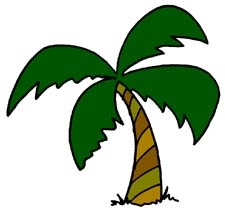
选择套索工具:
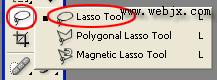
按住Shift绘制 如下几个选区。
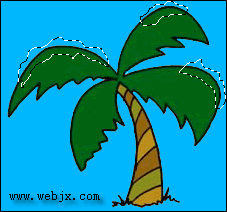
按Ctrl Shift N新建图层,执行“选择”-“修改”-“平滑”,平滑半径为4px。填充选区为白色,效果 如下:
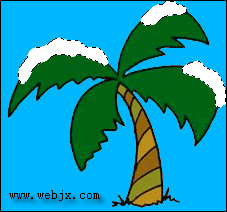
Ctrl D取消选择,为该图层添加“斜面和浮雕”图层样式,设置如下:
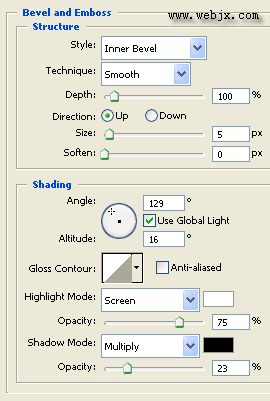
最终效果如下:
 简单的,我们教你,深奥的,你来分享,非主流照片|qqkongjian|feizhuliu|tupian|luntan|psjiaocheng|bishua|ruanjian|chajian|xiazai|psxiazai|qqkongjiandaima
简单的,我们教你,深奥的,你来分享,非主流照片|qqkongjian|feizhuliu|tupian|luntan|psjiaocheng|bishua|ruanjian|chajian|xiazai|psxiazai|qqkongjiandaima
本文是一个初学者
网页教学网原创,转载请注明出处和作者。
启动photoshop,打开一个树的文件。
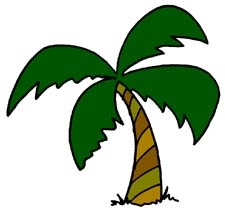
选择套索工具:
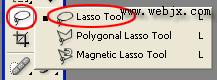
按住Shift
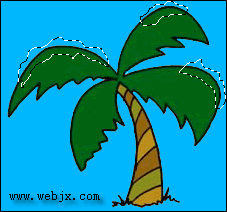
按Ctrl Shift N新建图层,执行“选择”-“修改”-“平滑”,平滑半径为4px。填充选区为白色,
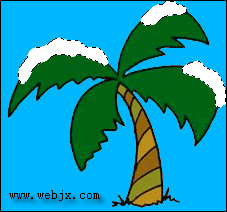
Ctrl D取消选择,为该图层添加“斜面和浮雕”图层样式,设置如下:
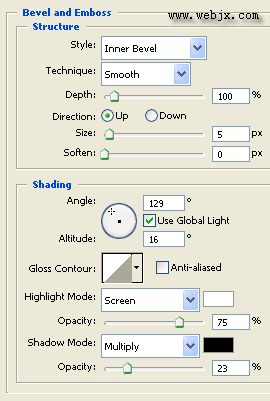
最终效果如下:
 简单的,我们教你,深奥的,你来分享,非主流照片|qqkongjian|feizhuliu|tupian|luntan|psjiaocheng|bishua|ruanjian|chajian|xiazai|psxiazai|qqkongjiandaima
简单的,我们教你,深奥的,你来分享,非主流照片|qqkongjian|feizhuliu|tupian|luntan|psjiaocheng|bishua|ruanjian|chajian|xiazai|psxiazai|qqkongjiandaima



























